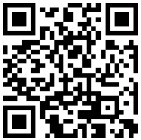<!DOCTYPE html>
<html>
<head>
<meta charset="utf-8">
<title>BMI 計算・比較</title>
<script type="text/javascript" src="https://www.gstatic.com/charts/loader.js"></script>
<style>
body{ width:800px; margin:4px auto; background:#eff; }
header, footer{ margin:2px; padding:4px; font:24px Helvetica; min-height:32px; border-radius:7px; background:#ebf; text-align:center; }
#link{ position:absolute; top:8px; left:20px; }
#bodycheck{ background:#ffe; padding:8px; }
#vTable{ background:#ffe; border-collapse: collapse; }
section{ display:flex; justify-content: space-around;}
#cvs_chart{ background:#ffe; width:450px; height:300px }
td{padding:0 5px;}
</style>
</head>
<body>
<div id="link"><a href="../chartjs.html">chart top</a></div>
<header>BMI 計算・比較</header>
<p> 身長・体重を入力し「計算」を押して、表に結果追加。必要に応じて「平均値表示」「グラフ表示」可能。</p>
<form name="bodycheck" id="bodycheck">
身長: <input type="text" name="height" size=4 value=""> [cm]
体重: <input type="text" name="weight" size=3 value=""> [kg]
<input type="button" value="計 算" name="result" onClick="InputCal()">
<b>→</b> BMI: <input type="text" name="BMI" size=5 value="">
判定: <input type="text" name="CHECK" size=5 value="">
<input type="reset" value="一行戻す" name="reset" onClick="deleteRow()">
</form><br>
<section>
<article>
<table id="vTable" border=1>
<tr>
<th id="tableNo">No</th>
<th id="tableLength">身長</th>
<th id="tableWeight">体重</th>
<th id="tableBmi">BMI</th>
<th id="tableComent">判定</th>
</tr>
</table><br>
<input type="button" onclick="abCalc();" value="平均値表示">
<input type="button" onclick="google.charts.setOnLoadCallback(drawChart);" value="グラフ表示"><br><br>
<div id="ave"></div>
</article>
<div id="cvs_chart" style=""></div>
</section>
<script type="text/javascript">
var datum = new Array();
var datain = [['No.', '身長', '体重', 'BMI']];
var nn = 0;
google.charts.load('current', {'packages':['corechart']});
function drawChart() {
var data = google.visualization.arrayToDataTable( datain );
var options = {
title: 'BMI 計算・比較',
legend: { position: 'top' }
};
var chart = new google.visualization.LineChart(document.getElementById('cvs_chart'));
chart.draw(data, options);
}
function InputCal(){
var str1 = document.bodycheck.height.value;
var str2 = document.bodycheck.weight.value;
if( str1=="" || str2=="" ){
alert("入力漏れがあります。")
} else if( str1.match(/[ ]/) || str2.match(/[ ]/) ){
alert("スペースが入っています。")
} else if( str1.match(/^0/) || str2.match(/^0/) ){
alert("0から始まる数値は無効です。")
} else if( str1.match(/[^0-9.]/) || str2.match(/[^0-9.]/) ){
alert("半角数字で入力してください。")
} else{
BMIcalc(); appendToTable();
}
}
function BMIcalc(){
nn++;
hh = eval(document.bodycheck.height.value);
ww = eval(document.bodycheck.weight.value);
bmi = Math.round(( ww / ( hh * hh ) * 10000 ) * 10) / 10 ;
if( bmi < 18.5 ) { txt= 'やせ気味'; tdc= "<td style='background:#cfc;'>";
} else if( bmi < 25 ) { txt= '標準'; tdc= "<td style='background:#ccf;'>";
} else { txt = '太り気味'; tdc= "<td style='background:#fcc;'>"; }
document.bodycheck.BMI.value= bmi;
document.bodycheck.CHECK.value= txt;
datum=[];
datum.push(String(nn)); datum.push(hh); datum.push(ww); datum.push(bmi);
datain.push(datum);
}
function appendToTable() {
var $formObj = document.getElementById( "bodycheck" );
var $tableObj = document.getElementById( "vTable" );
var $tr = "<tr>";
$tr += "<td>" + nn + "</td>";
$tr += "<td>" + hh + "</td>";
$tr += "<td>" + ww + "</td>";
$tr += tdc + bmi + "</td>";
$tr += tdc + txt + "</td>";
$tableObj.insertAdjacentHTML( "beforeend", $tr );
}
function abCalc() { // 平均値計算
var d_num= datain.length-1; sum_hh = 0; sum_ww = 0; sum_bmi = 0;
for (var i = 1; i<datain.length; i++){
sum_hh += datain[i][1]; sum_ww += datain[i][2]; sum_bmi += datain[i][3];
}
sum_hh= sum_hh / d_num; sum_ww= sum_ww / d_num; sum_bmi= sum_bmi / d_num;
document.getElementById( "ave" ).innerHTML= "<table border=1><tr><td>員数</td><td>身長</td><td>体重</td><td>BMI</td></tr><tr><td>"+ d_num +"</td><td>"+ sum_hh.toFixed(1)+"</td><td>"+sum_ww.toFixed(1)+"</td><td>"+sum_bmi.toFixed(1)+"</td></tr></table>";
}
function deleteRow() { // 末尾データ行を削除
var $tableObj = document.getElementById( "vTable" );
var row_num = $tableObj.rows.length; //表の行数を取得
if (row_num>1) {
nn--;
$tableObj.deleteRow(row_num - 1);
datain.pop();
}
}
</script>
</body>
</html>
Google Chart を使う
- Google Chart API を使う
- 基本事項
- JavaScript で描く
- Image Charts は無効になりました <img>として描く (書き方)
- Image Charts ・・・Google Chart ウイザード
- Chart API and Chart Generator Tool Generator Tool
- チャートを描く
- サンプル
- 参考サイト
- Google Chart API を応用する
- Google maps と連携する
- その他 Image Charts は無効になりました
- 応用例
◆ 身長・体重から BMI を計算し、表にして、それをグラフ表示する例を記述します。 参考【概説】
1. google chart を利用するために google の loader を load します。(6行目)
2. グラフ表示エリアを設定します。(14行目)
3. 身長・体重を入力(23,24行目)し、「計算」をクリックして、BMI と評価を計算し表示(26,27行目)します。
4. 結果は表としても追記していきます。(34-38行目)
5. 「平均値表示」のクリックで平均値が表示され、「グラフ表示」のクリックでグラフが表示されます。(43,45行目)
6. google chart の線グラフを使うように設定します。(51,58行目)、
7. グラフを作図する関数を設定します。(52-59行)
8. 入力値から BMI を計算して表に追記するようにします。(61-75行)
9. BMI を計算する関数です。(61-75行)
10. BMI の計算結果を表に追加する関数です。(90-100行)
11. データの平均値を計算・表示する関数です。(101-108行)
12. 最後の行のデータを削除する関数です。(109-117行)
- 参考サイト
- ◆ img チャート
- Google Chart API入門・・・・・ 色々なimgチャートのサンプルがあります
- Archiva・・・・・ imgグラフサンプルがあります
- ローソクチャートを描く
- ◆ JavaScript チャート
- Google Chart Tools の使い方・・・・・ Google Chart の使い方の日本語版概説ページ
- ドットインストール・・・・・ chartのビデオ学習サイトです ( お勧め )
- 簡単チャート (JavaScript)
- くめちゃん・・・・・ chartの(option等の)解説があります
- ◆ その他
- ◆ img チャート
ページ先頭へ JavaScript jQuery maps g-chart